Si le disque principal de votre Mac est un disque dur en rotation, vous devriez probablement passer à un disque SSD. L'échange dans un SSD est le moyen le moins cher de donnez à votre ancien ordinateur l'impression d'être un tout nouveau Mac. Mais pour les sauvegardes et pour le stockage interne moins utilisé dans un Mac Pro ou un iMac, un disque dur vous offre toujours le meilleur rapport qualité-prix. Vous paierez beaucoup moins par mégaoctet de stockage.
Le problème est que les disques durs sont bruyants et lents. Si vous avez l'habitude de profiter du silence d'un environnement informatique basé sur SSD, alors ces ronflements, ces gémissements, ces clics et ces pops vous rendront fou. C'est pourquoi vous devez démonter vos disques durs bruyants. De cette façon, ils sont toujours disponibles pour les applications qui en ont besoin, mais sinon, ils dorment.
Qu'est-ce que le démontage de disque ?

Photo: Culte de Mac
Un lecteur connecté peut être dans l'un des quelques états suivants: monté (lorsque vous l'utilisez), monté mais en veille, non monté ou éjecté. Vous pouvez dire à votre Mac de mettre les disques durs en veille « lorsque cela est possible », mais en pratique, cela ne fait qu'empirer les choses. De temps en temps, le moteur du disque s'enclenche, le disque tourne et il commence à cliquer. C'est l'équivalent informatique du ronflement.
Si vous éjectez un disque, vous avez terminé jusqu'à ce que vous le débranchez et le rebranchez.
Le démontage est en fait comme l'éjection, seul le Mac peut remonter le disque dur en cas de besoin. Le disque ne tournera jamais. Le Mac ne reconnaît même pas son existence de la manière habituelle - il disparaît du Finder, par exemple. Mais les applications peuvent demander qu'il soit remonté. Application de sauvegarde Cloneur de copie carbone, par exemple, peut monter un disque, effectuer une sauvegarde, puis démonter à nouveau le disque. Et en prime dans ce cas, cela signifie que vous ne supprimerez jamais accidentellement quoi que ce soit de votre sauvegarde.
Comment démonter un disque Mac
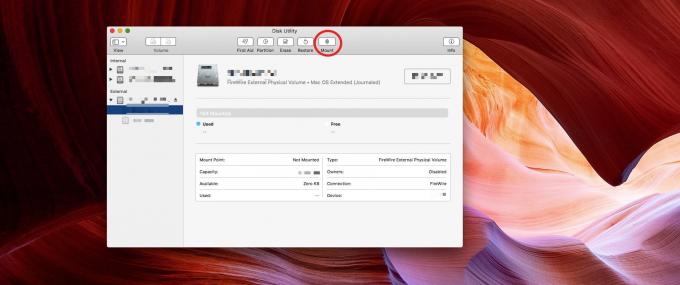
Photo: Culte de Mac
Démonter un disque Mac est facile. Il suffit d'ouvrir le Utilitaire de disque (trouvée dans le Utilitaires dossier à l'intérieur du Applications dossier) et jetez un œil. Cliquez sur un disque dans le panneau de gauche et vous verrez l'option de un/monter dans la fenêtre barre d'outils. (Vous pouvez également choisir Monter et Démonter commandes de la Menu Fichier.)
Ou tu peux utiliser la commande unmount dans le terminal. C'est quelque chose comme ça :
diskutil démonter /dev/disk1s2
… où le /dev/disk1s2 partie est le nom et le chemin du disque - vous devrez le déterminer vous-même.
Les disques durs s'avèrent idéaux pour les sauvegardes

Photo: Culte de Mac
Une fois que vous avez démonté votre disque dur Mac, vous devrez le monter à nouveau pour l'utiliser. Cela rend cette astuce très utile pour les disques de sauvegarde, car vous pouvez a) utiliser un disque dur cliquable, lent, bruyant mais bon marché, et le laisser non monté; et b) le logiciel de sauvegarde peut se charger du démontage/démontage tout seul.
Si votre disque dur de sauvegarde vous rend fou avec son bruit incessant, c'est la voie à suivre. Le seul inconvénient est que vous devrez démonter manuellement les disques à chaque redémarrage de votre Mac. Si vous avez des conseils pour cela, faites le moi savoir.



